9 sposobów na naprawienie błędu wiadomości nie wysłana w systemie Android
Opublikowany: 2021-03-17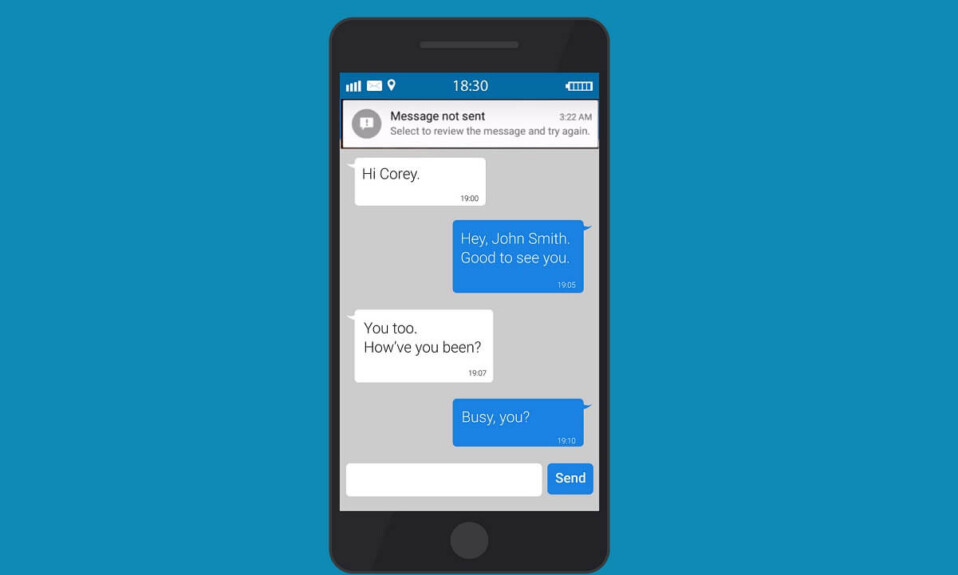
System operacyjny Android jest świetny i oferuje niesamowite funkcje, które odróżniają telefony z Androidem od innych systemów operacyjnych. Jeśli jesteś użytkownikiem Androida, możesz cieszyć się wszystkimi funkcjami, które oferuje Twoje urządzenie, ale zdarza się, że natrafisz na kilka błędów. Jednym z tych irytujących błędów jest komunikat o niewysłaniu wiadomości. Możesz napotkać ten błąd wiadomości podczas wysyłania wiadomości SMS lub MMS na swoim urządzeniu. Dotknięcie lub przeciągnięcie błędu wiadomości nie pomaga, a użytkownicy Androida mogą nie być w stanie wysłać SMS-a na swoje urządzenie. Dlatego, aby Ci pomóc, mamy przewodnik, który możesz wykonać, aby naprawić błąd niewysłanego komunikatu na telefonie z Androidem.
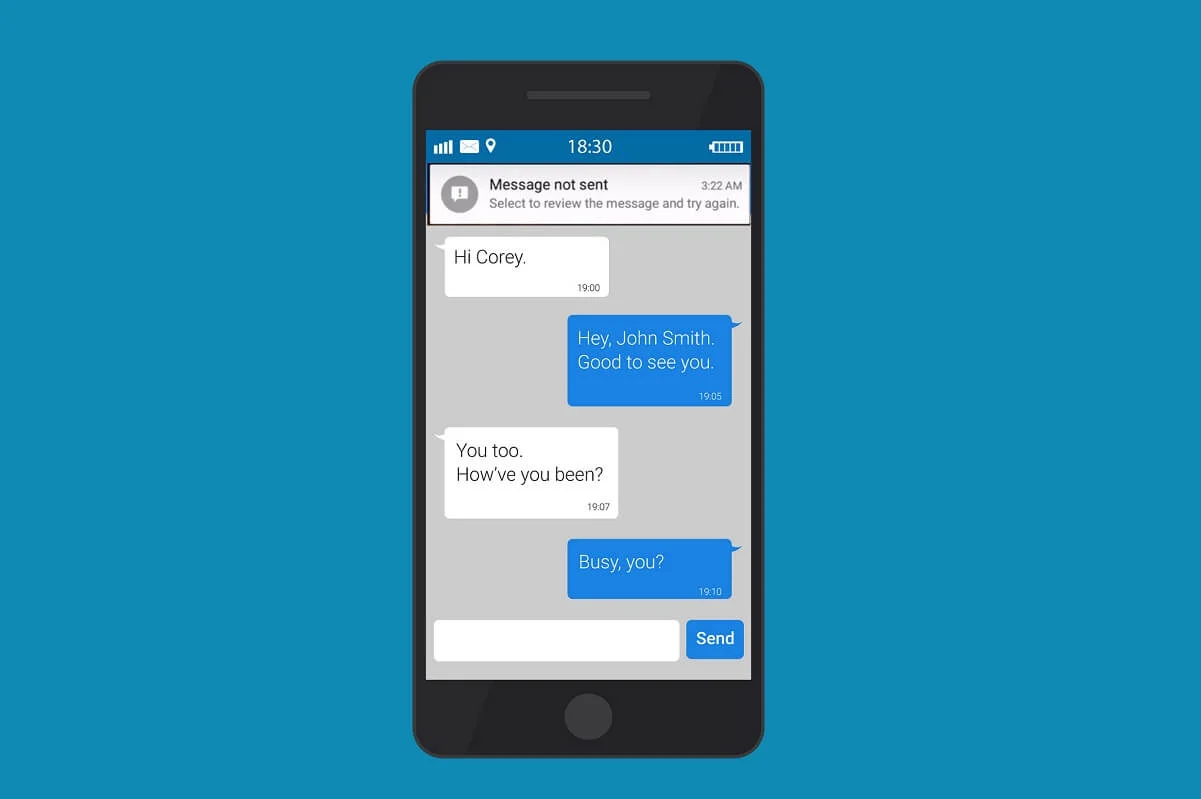
Zawartość
- 9 sposobów na naprawienie błędu wiadomości nie wysłana na Androidzie
- Powody, dla których wiadomość nie została wysłana w systemie Android
- Jak naprawić wiadomości tekstowe, które nie są wysyłane na Androida?
- Metoda 1: Upewnij się, że masz plan Aktywny SMS
- Metoda 2: Wymuś zatrzymanie aplikacji Wiadomości
- Metoda 3: Włącz i wyłącz tryb samolotowy
- Metoda 4: Wyczyść pamięć podręczną i dane aplikacji Wiadomości
- Metoda 5: Upewnij się, że włączyłeś Uprawnienia dla aplikacji SMS
- Metoda 6: Uruchom ponownie urządzenie
- Metoda 7: Sprawdź numer odbiorcy
- Metoda 8: Zaktualizuj aplikację Messaging
- Metoda 9: Przywróć ustawienia fabryczne urządzenia
9 sposobów na naprawienie błędu wiadomości nie wysłana na Androidzie
Powody, dla których wiadomość nie została wysłana w systemie Android
Może być kilka przyczyn komunikatu o niewysłaniu błędu na urządzeniu z Androidem, niektóre z najczęstszych przyczyn są następujące:
- Możesz nie mieć wystarczającego planu SMS lub salda na swoim urządzeniu.
- Możesz mieć problemy z siecią lub możesz nie mieć odpowiednich sieci na swoim urządzeniu.
- Jeśli masz w urządzeniu podwójną kartę SIM, być może wysyłasz SMS-a przez niewłaściwą kartę SIM.
- Numer odbiorcy może być nieprawidłowy.
Jak naprawić wiadomości tekstowe, które nie są wysyłane na Androida?
Podajemy listę wszystkich metod, które możesz spróbować naprawić błąd niewysłanej wiadomości na telefonie z Androidem. Możesz łatwo śledzić wszystkie metody i sprawdzić, która działa w Twoim przypadku.
Metoda 1: Upewnij się, że masz plan Aktywny SMS
Zanim wyślesz SMS do swoich kontaktów, musisz upewnić się, czy masz aktywny plan SMS na swoim telefonie. Możesz łatwo zadzwonić do obsługi klienta lub linii serwisowej operatora sieci komórkowej, aby poznać stan konta lub plan SMS.
Co więcej, abonament SMS nalicza opłaty według segmentu wiadomości lub liczby znaków. Tak więc, jeśli próbujesz wysłać długi SMS i otrzymujesz komunikat o niewysłaniu wiadomości, to prawdopodobnie dlatego, że nie masz wystarczającego salda konta i możesz przekroczyć limit znaków. Dlatego, aby naprawić błąd nie wysłana wiadomości na Androida, upewnij się, że masz aktywny plan SMS na swoim urządzeniu.
Metoda 2: Wymuś zatrzymanie aplikacji Wiadomości
Gdy wysyłasz wiadomość przy użyciu domyślnej aplikacji do obsługi wiadomości, ale aplikacja może nie działać poprawnie i możesz otrzymać komunikat o niewysłaniu wiadomości. Czasami wbudowana aplikacja do przesyłania wiadomości na urządzeniu z Androidem może działać nieprawidłowo, a wymuszenie zatrzymania aplikacji może pomóc w naprawieniu błędu niewysłanego komunikatu. Wykonaj poniższe czynności, aby wymusić zatrzymanie aplikacji wiadomości na urządzeniu:
1. Przejdź do Ustawień na swoim urządzeniu.
2. Znajdź i dotknij Aplikacje.
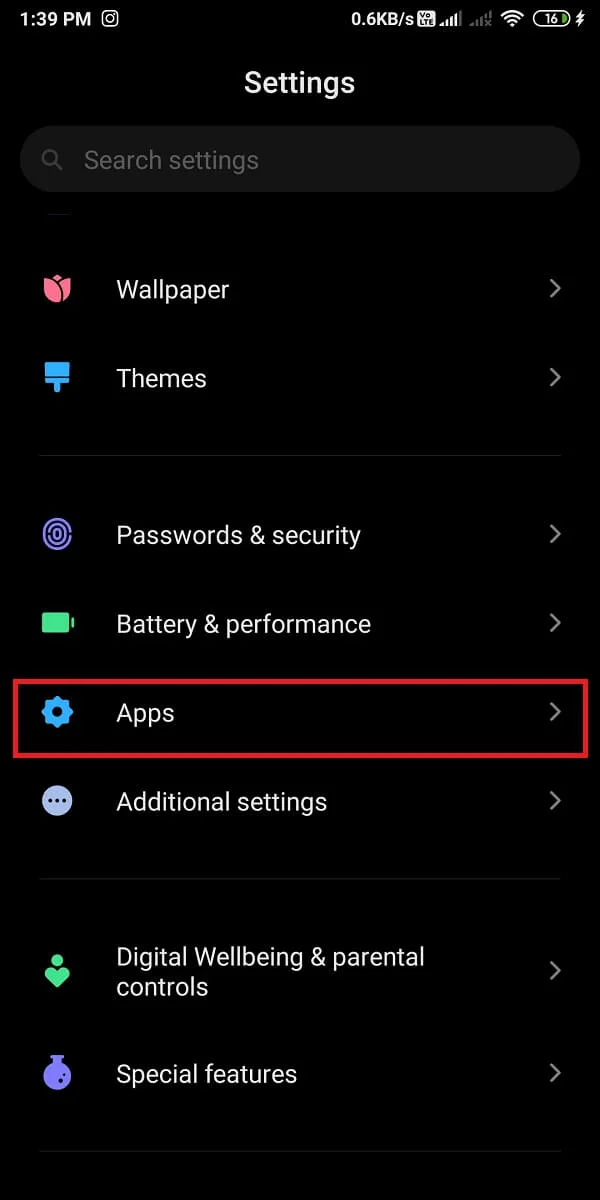
3. Stuknij w Zarządzaj aplikacjami .
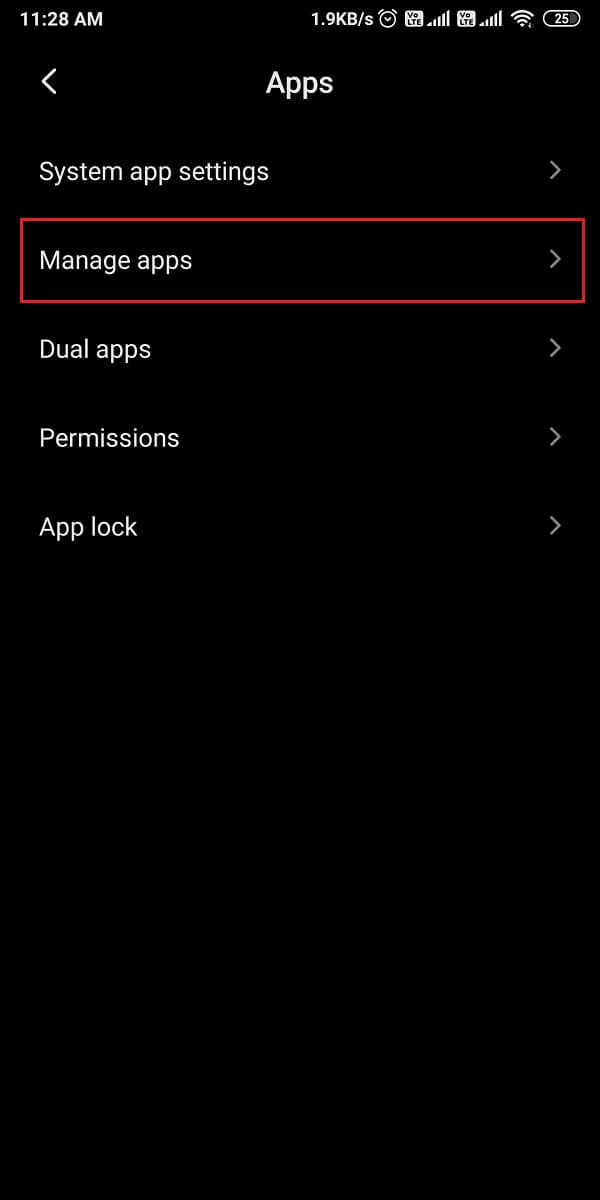
4. Przewiń w dół i znajdź aplikację Wiadomości .
5. Otwórz aplikację Wiadomość i dotknij opcji Wymuś zatrzymanie u dołu ekranu.
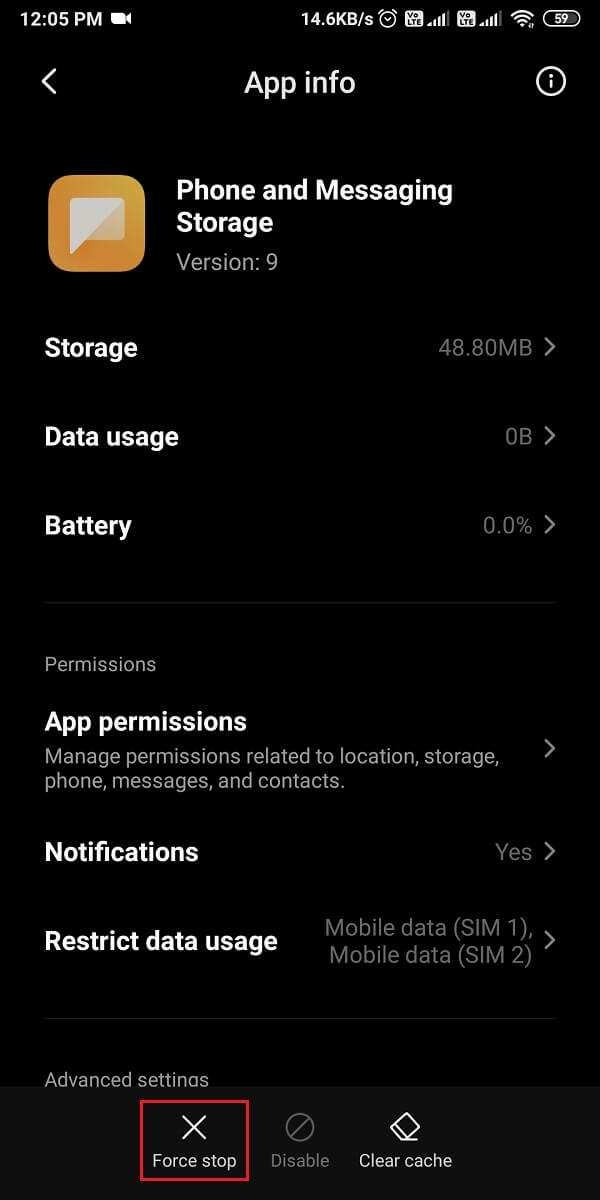
6. Na koniec pojawi się okno potwierdzenia , w którym musisz dotknąć OK .
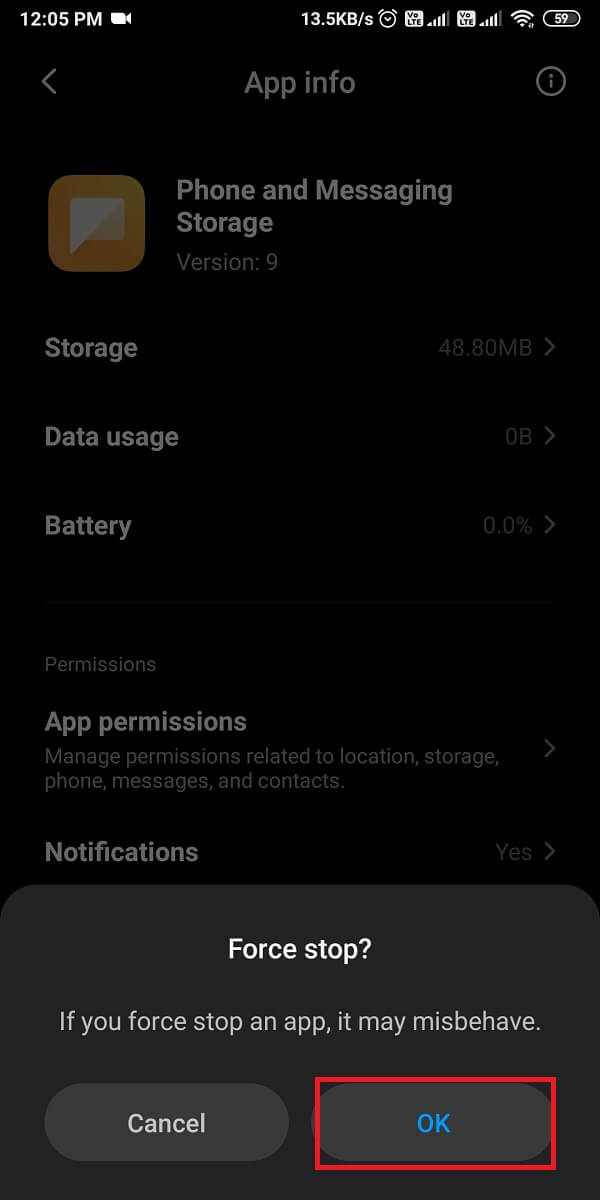
Na koniec wyślij wiadomość, aby sprawdzić, czy wymuszenie zatrzymania aplikacji było w stanie naprawić błąd podczas wysyłania wiadomości.
Przeczytaj także: Jak odzyskać usunięte powiadomienia na Androida
Metoda 3: Włącz i wyłącz tryb samolotowy
Czasami usterka w sieciach komórkowych uniemożliwia wysłanie SMS-a za pomocą aplikacji do przesyłania wiadomości i możesz otrzymać komunikat o niewysłaniu wiadomości. Aby odświeżyć sieci komórkowe i rozwiązać problem z łącznością sieciową, możesz włączyć tryb samolotowy. Po kilku sekundach wyłącz tryb samolotowy. Wykonaj poniższe czynności, aby włączyć i wyłączyć tryb samolotowy:
1. Otwórz Ustawienia na swoim urządzeniu.
2. Przejdź do Połączenie i udostępnianie . Niektórzy użytkownicy będą mieli opcje sieciowe i internetowe .
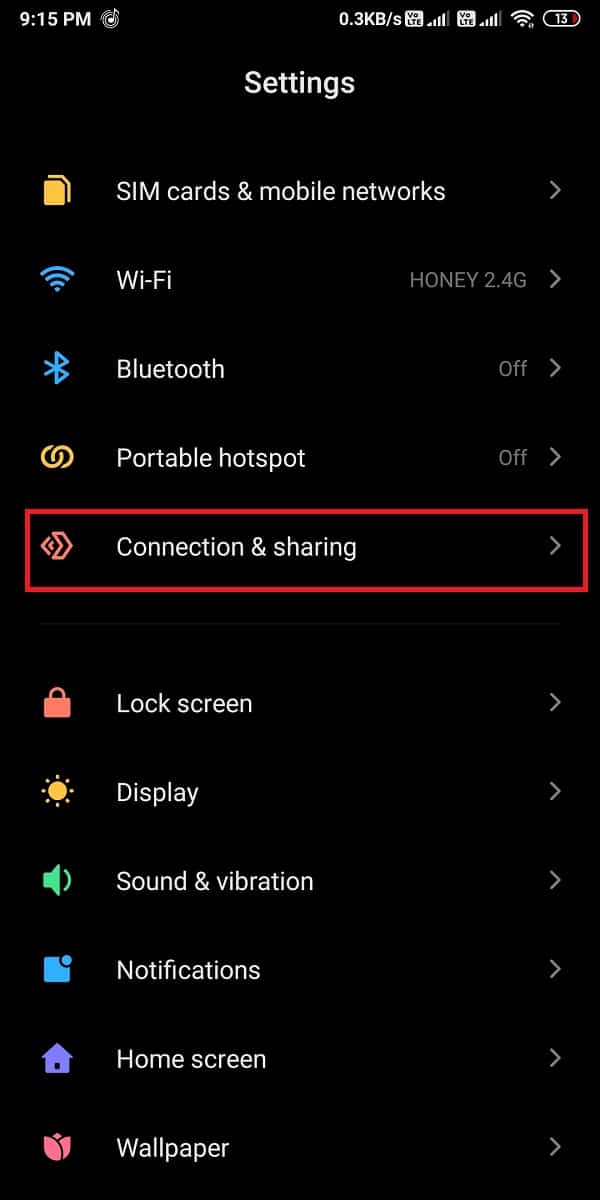
3. Na koniec możesz włączyć przełącznik obok opcji Tryb samolotowy . Po kilku sekundach wyłącz przełącznik , aby odświeżyć sieci komórkowe.
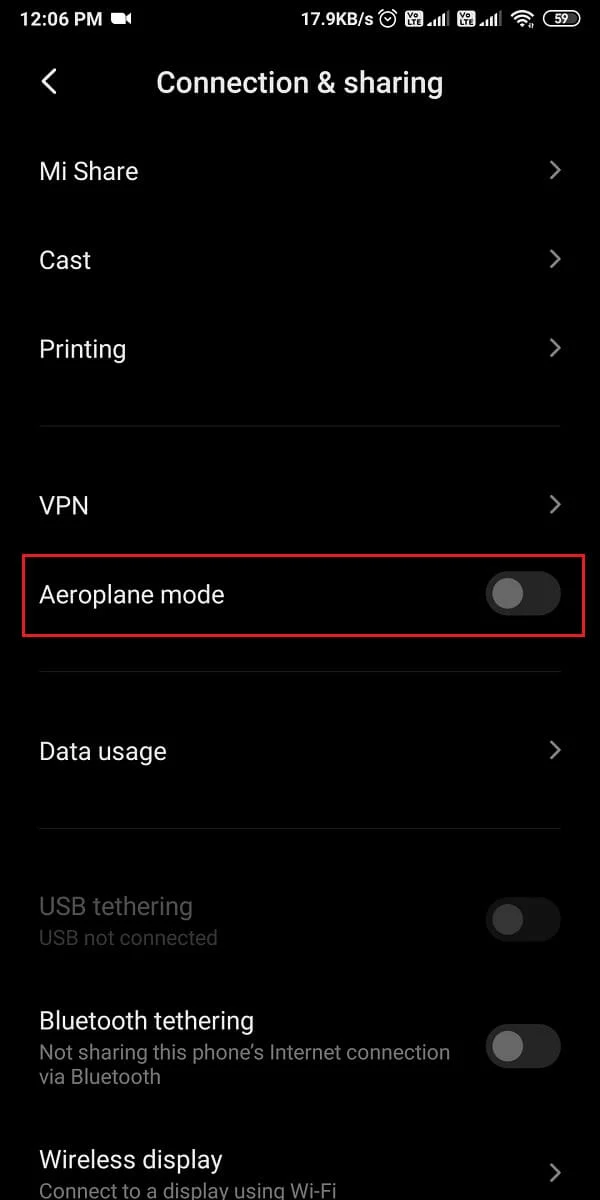
Teraz spróbuj wysłać wiadomość i sprawdź, czy udało Ci się naprawić błąd nie wysłana wiadomości na Androidzie. Jeśli nie, przejdź do następnej metody.
Metoda 4: Wyczyść pamięć podręczną i dane aplikacji Wiadomości
Gdy domyślna aplikacja do obsługi wiadomości gromadzi wiele uszkodzonych plików w swoim katalogu pamięci podręcznej, podczas wysyłania wiadomości możesz napotkać błąd niewysłana wiadomości. Możesz wyczyścić pamięć podręczną aplikacji do przesyłania wiadomości i ponownie wysłać wiadomość.
1. Otwórz Ustawienia na swoim urządzeniu i przejdź do sekcji Aplikacje .
2. Stuknij w Zarządzaj aplikacjami.
3. Znajdź i otwórz aplikację do przesyłania wiadomości z listy aplikacji.

4. Stuknij Wyczyść pamięć podręczną u dołu ekranu.
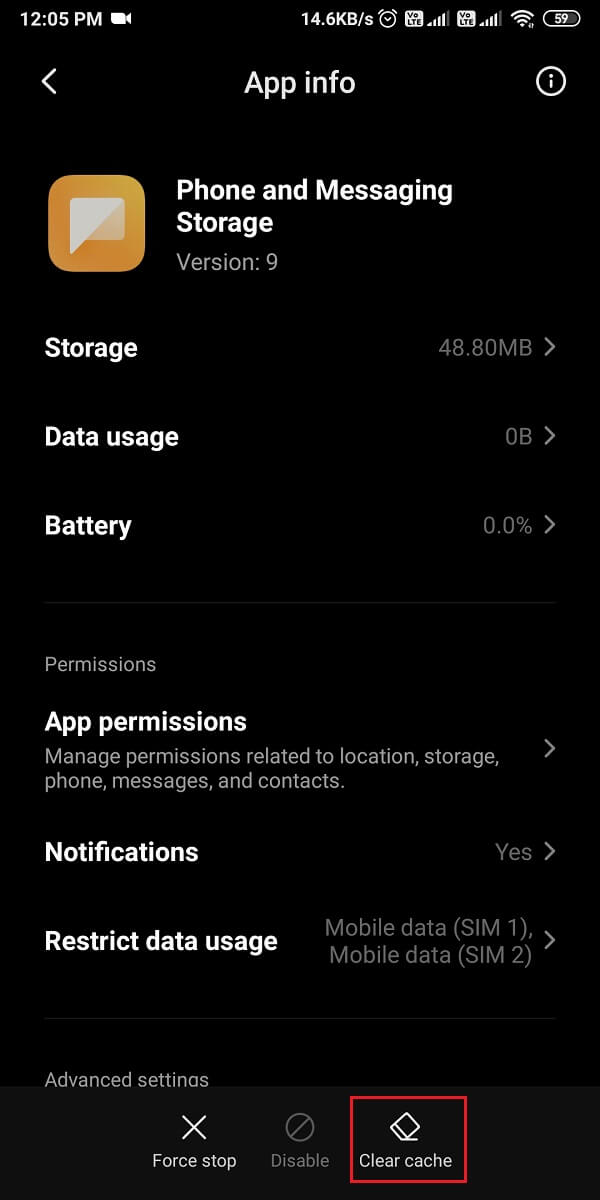
5. Na koniec dotknij OK , gdy pojawi się okno potwierdzenia.
Po wyczyszczeniu pamięci podręcznej aplikacji do przesyłania wiadomości możesz ponownie wysłać wiadomość i sprawdzić, czy przechodzi bez żadnego błędu.
Przeczytaj także: Napraw wiadomości Snapchata nie będą wysyłać błędu
Metoda 5: Upewnij się, że włączyłeś Uprawnienia dla aplikacji SMS
Upewnij się, że domyślna aplikacja do obsługi wiadomości na Twoim urządzeniu ma uprawnienia do odbierania i wysyłania wiadomości na Twoim urządzeniu. Twoje urządzenie z Androidem domyślnie włącza uprawnienia dla Twojej aplikacji do SMS-ów, ale jeśli używasz aplikacji do obsługi wiadomości innej firmy jako domyślnej aplikacji , musisz włączyć uprawnienia dla swojej aplikacji do SMS-ów. Wykonaj następujące kroki dla tej metody.:
1. Otwórz Ustawienia na swoim urządzeniu.
2. Stuknij Aplikacje lub Aplikacje i powiadomienia w zależności od urządzenia.
3. Przejdź do Uprawnień .
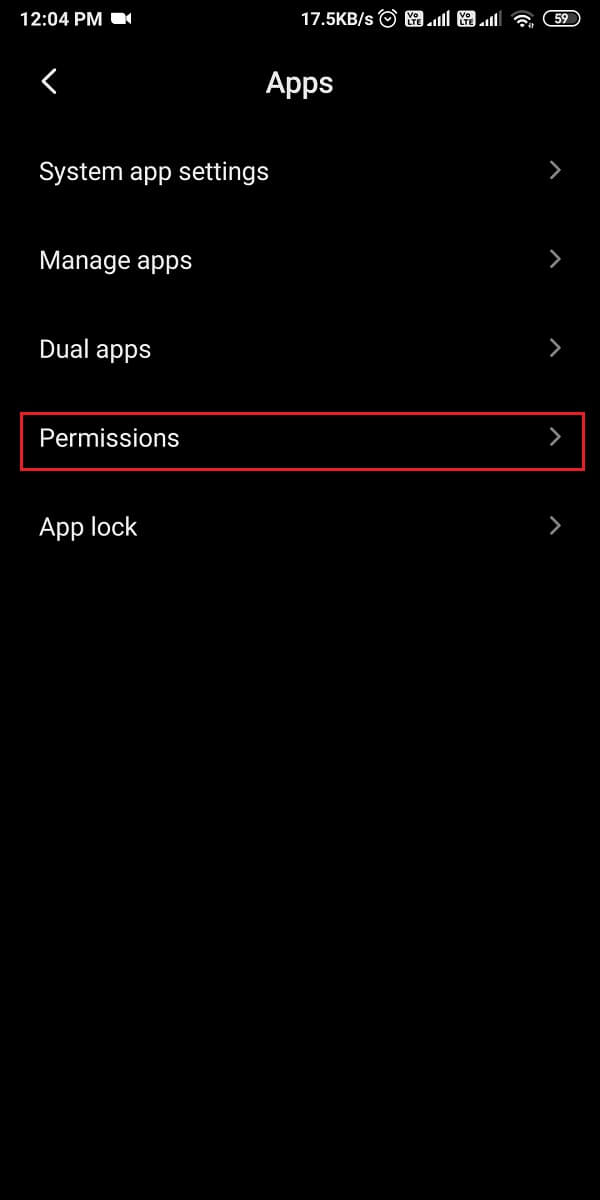
4. Ponownie dotknij Uprawnienia .
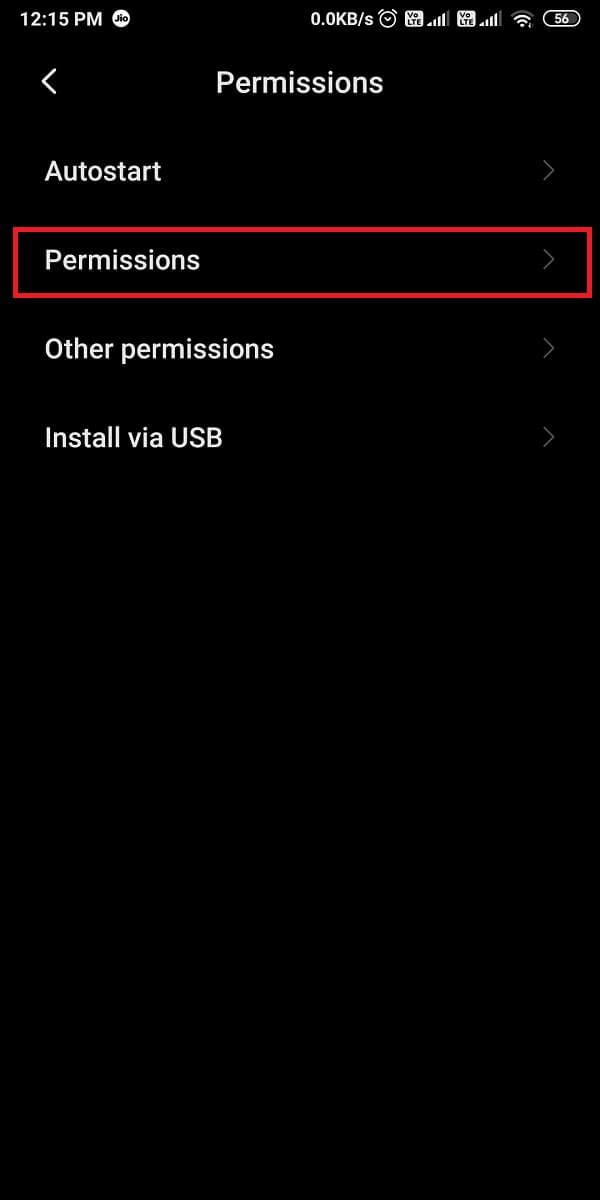
5. Stuknij w SMS .
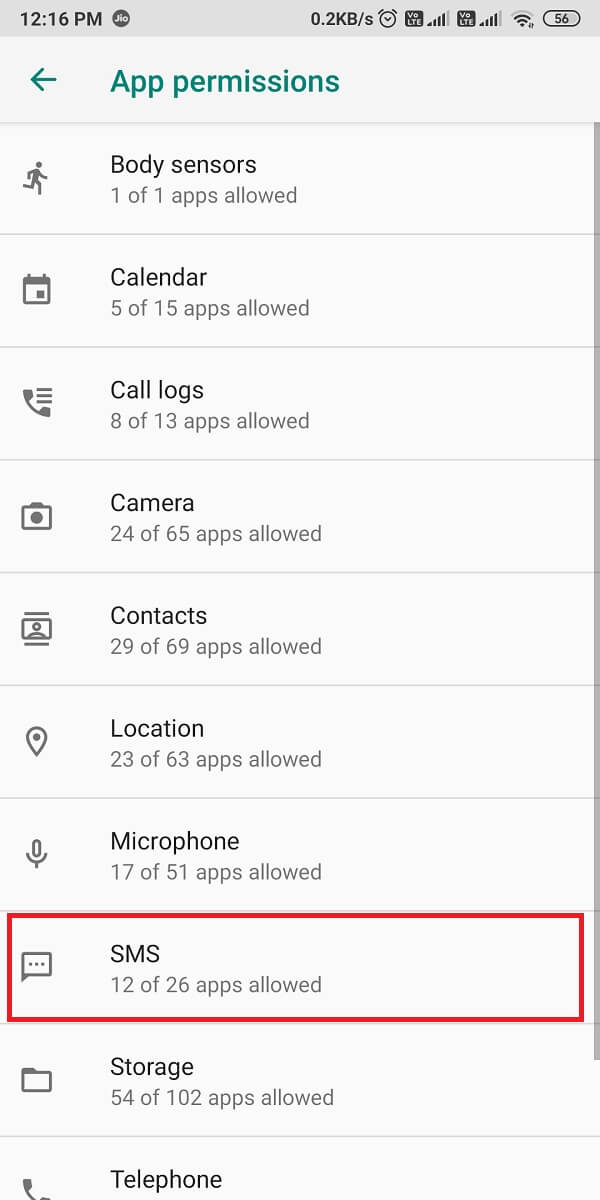
6. Na koniec możesz włączyć przełącznik obok domyślnej aplikacji do przesyłania wiadomości.
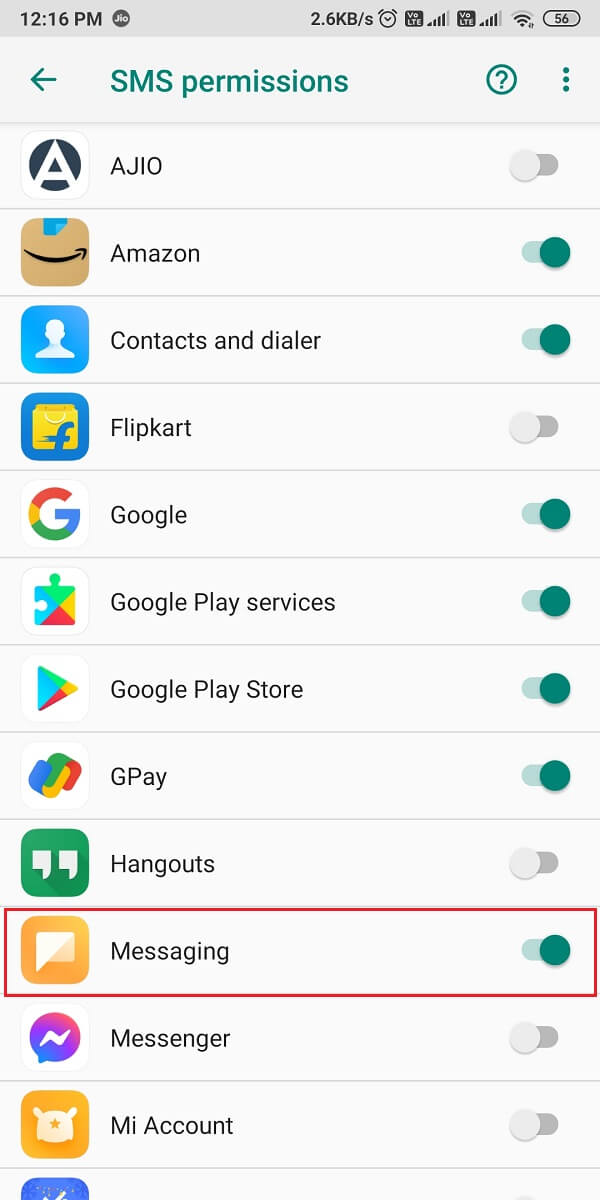
Po przyznaniu uprawnień aplikacji możesz spróbować wysłać wiadomość i sprawdzić, czy udało Ci się rozwiązać błąd niewysłanej wiadomości na Androidzie.
Metoda 6: Uruchom ponownie urządzenie
Jeśli żadna z powyższych metod nie działa dla Ciebie, możesz ponownie uruchomić urządzenie. Naciśnij i przytrzymaj przycisk zasilania i dotknij ponownego uruchomienia lub wyłączenia. Po kilku sekundach możesz włączyć urządzenie i spróbować wysłać wiadomość.
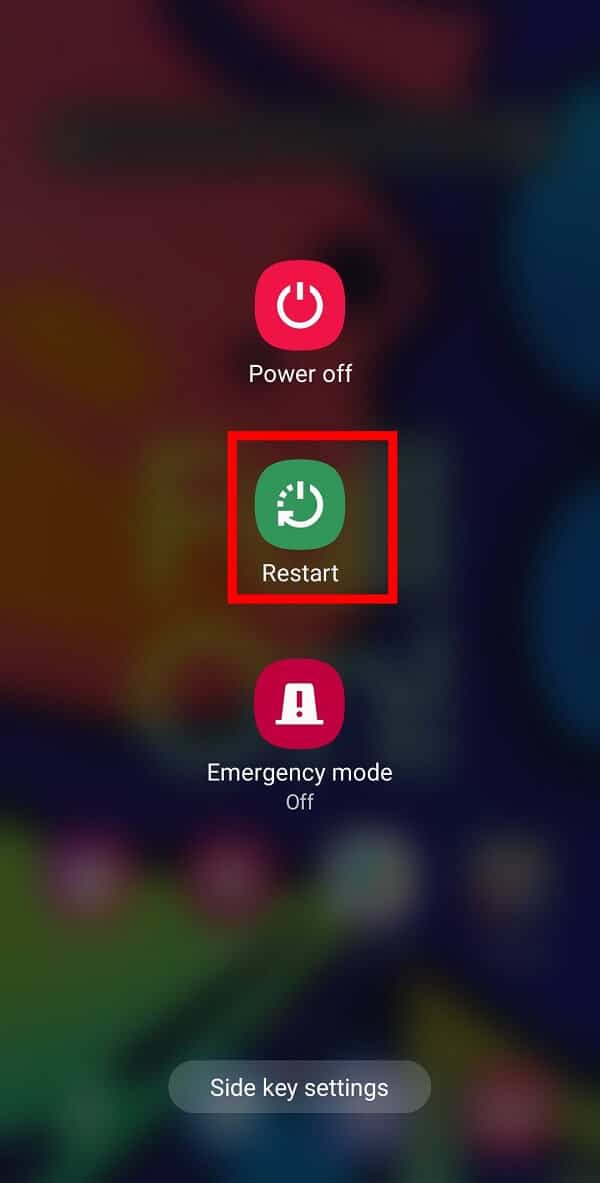
Metoda 7: Sprawdź numer odbiorcy
Możesz otrzymać komunikat o niewysłaniu wiadomości, gdy wyślesz wiadomość na zły lub nieprawidłowy numer. Dlatego przed wysłaniem wiadomości upewnij się, że numer telefonu odbiorcy jest prawidłowy i poprawny.
Metoda 8: Zaktualizuj aplikację Messaging
Czasami komunikat o niewysłaniu może wystąpić, jeśli używasz starej wersji aplikacji do przesyłania wiadomości. Dlatego możesz sprawdzić, czy są dostępne aktualizacje dla Twojej domyślnej aplikacji do przesyłania wiadomości.
1. Otwórz Sklep Google Play na swoim urządzeniu.
2. Stuknij ikonę Hamburger w lewym górnym rogu ekranu.
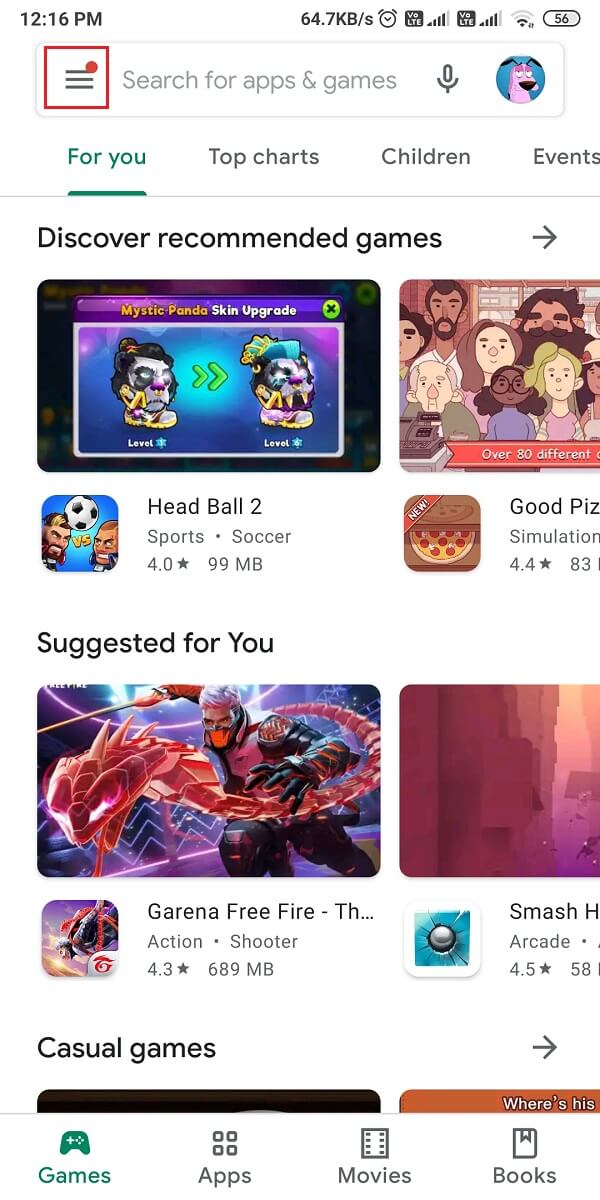
3. Stuknij w Moje aplikacje i gry .
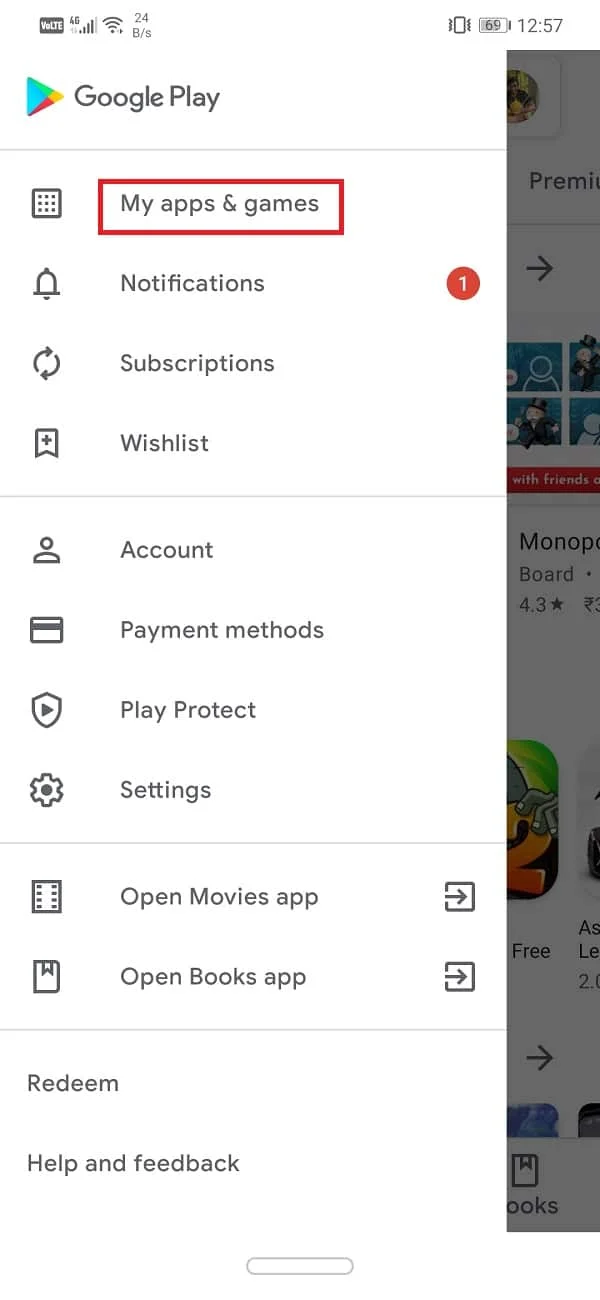
4. Na koniec sprawdź dostępne aktualizacje w zakładce aktualizacje.
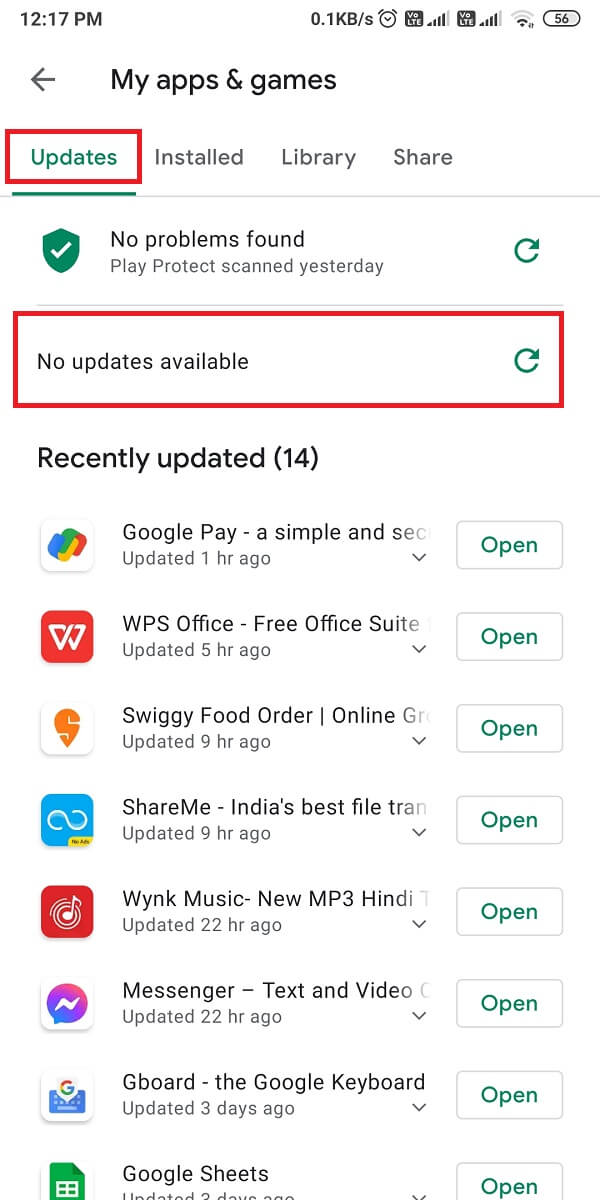
Przeczytaj także: Trwale usuń wiadomości Facebook Messenger z obu stron
Metoda 9: Przywróć ustawienia fabryczne urządzenia
Jeśli nic nie działa, możesz przywrócić ustawienia fabryczne urządzenia, aby naprawić wiadomości tekstowe, które nie są wysyłane na Androida . Podczas przywracania ustawień fabrycznych pamiętaj o utworzeniu kopii zapasowej wszystkich ważnych plików lub danych .
1. Otwórz Ustawienia na swoim urządzeniu.
2. Przejdź do sekcji Informacje o telefonie .
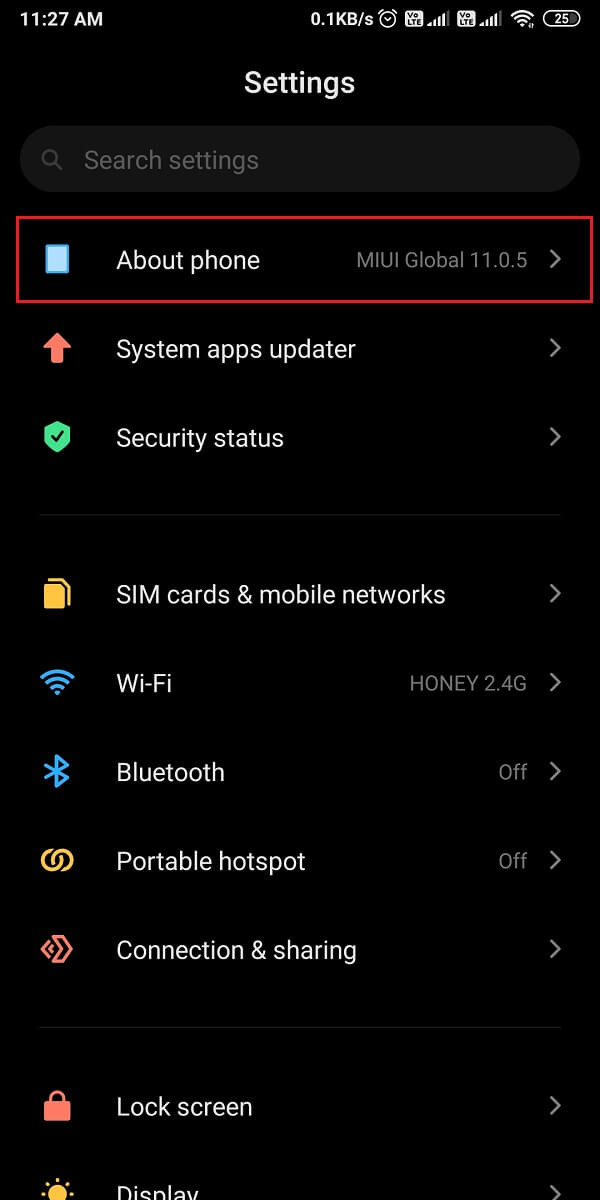
3. Stuknij w Kopia zapasowa i zresetuj .
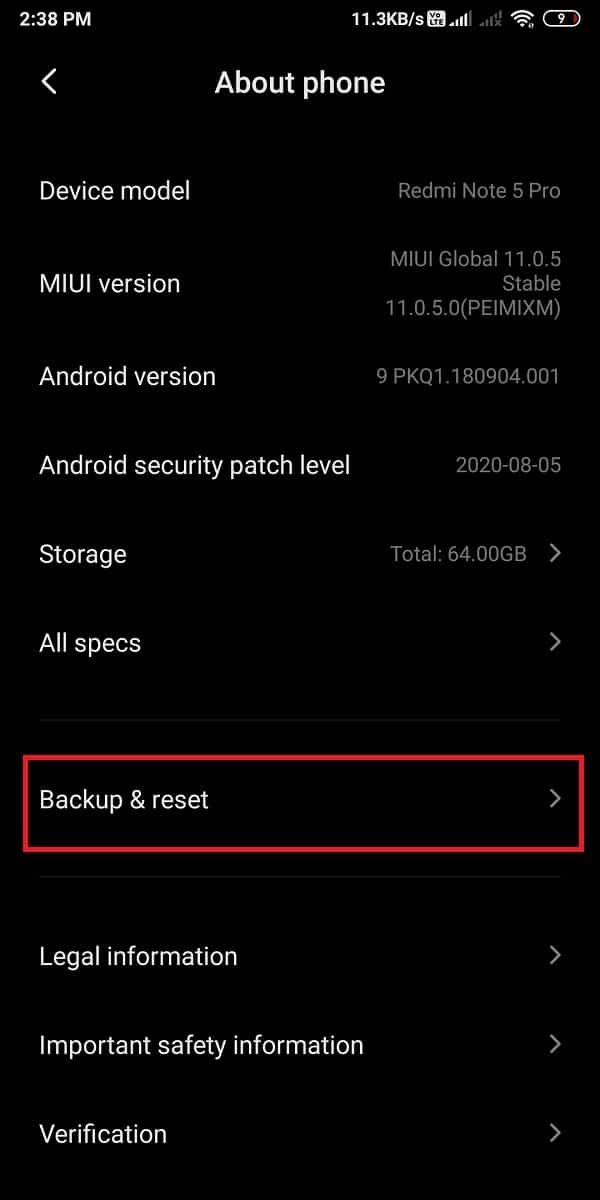
4. Przewiń w dół i dotknij Wymaż wszystkie dane (przywracanie ustawień fabrycznych) .
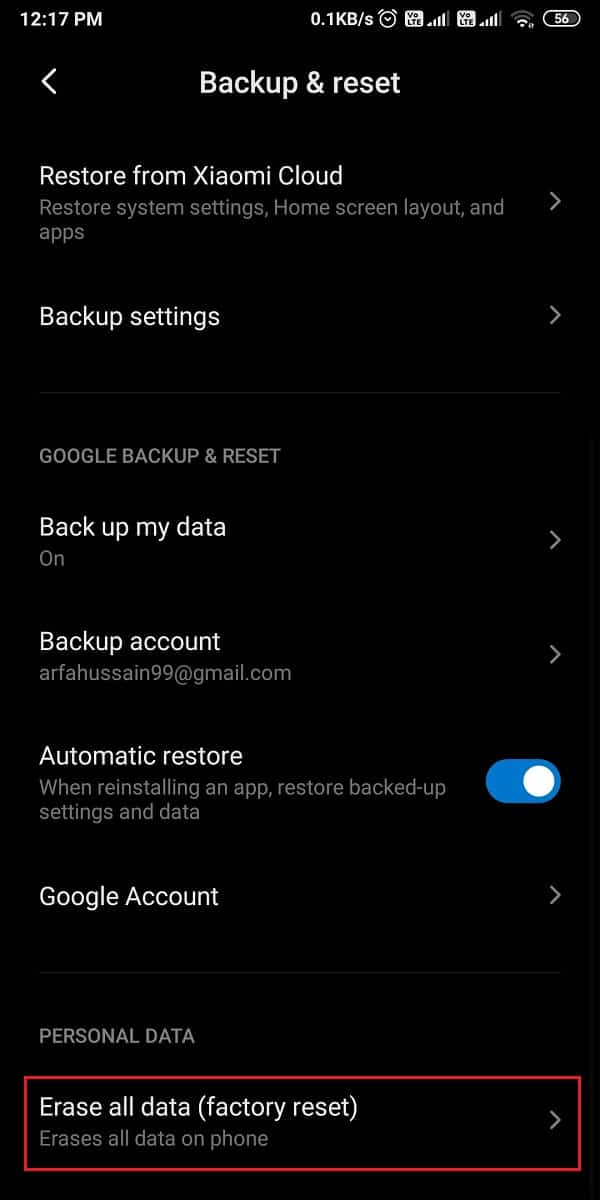
5. Na koniec dotknij Resetuj telefon i wprowadź kod PIN lub hasło w celu potwierdzenia.
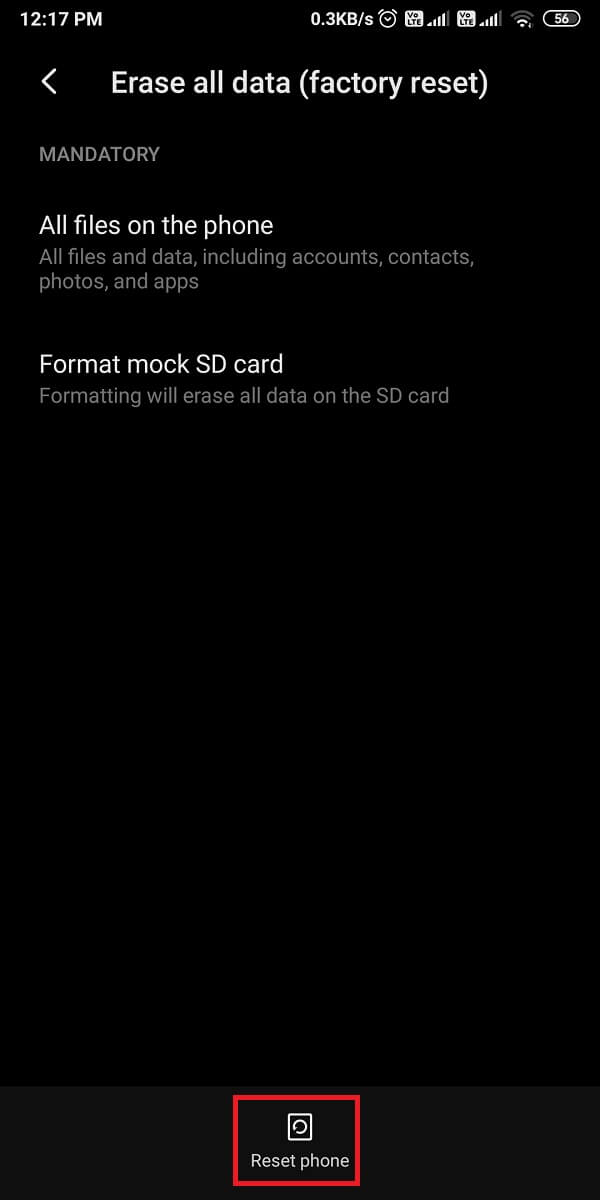
Często zadawane pytania (FAQ)
Q1. Dlaczego wiadomości tekstowe nie są wysyłane na Androida?
Gdy wysyłasz SMS-y lub SMS-y za pośrednictwem domyślnej aplikacji do obsługi wiadomości, możesz otrzymać komunikat o błędzie „Nie wysłano”, ponieważ możesz nie mieć wystarczającego salda konta lub planu SMS na swoim urządzeniu . Innym powodem może być brak odpowiednich sieci komórkowych w telefonie.
Q2. Dlaczego SMS nie jest wysyłany na telefon z Androidem?
Może być kilka przyczyn niepowodzenia wysyłania SMS-ów na urządzeniu z Androidem. Może być konieczne zezwolenie aplikacji do obsługi wiadomości na wysyłanie i odbieranie wiadomości SMS na Twoim urządzeniu. Czasami problem może pojawić się, gdy domyślna aplikacja do przesyłania wiadomości gromadzi dużo pamięci podręcznej w swoim katalogu, więc możesz spróbować wyczyścić pamięć podręczną domyślnej aplikacji do przesyłania wiadomości.
Zalecana:
- Jak zapisywać wiadomości Snapchata przez 24 godziny?
- Czy Snapchat ma limit znajomych?
- Jak zatrzymać wyskakujące reklamy na Androidzie
- Jak rozpocząć tajną rozmowę na Facebook Messengerze
Oto kilka metod, których możesz użyć, jeśli nie możesz wysyłać SMS-ów za pomocą domyślnej aplikacji do obsługi wiadomości. Mamy nadzieję, że ten przewodnik okazał się pomocny i udało Ci się naprawić komunikat o niewysłaniu wiadomości na urządzeniu z Androidem . Jeśli nadal masz jakieś pytania, daj nam znać w komentarzach poniżej.
